「角の丸い四角(角丸)」を作ってみましょうか
完成形 今回できる角の丸い四角
\今回こんなかんじに出来ました/
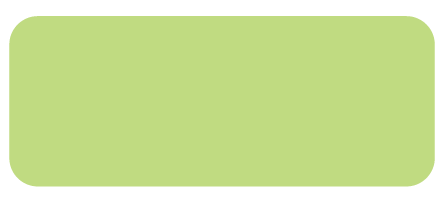

しのごのいわずとりあえずやってみようのコーナー第5弾です

難しいことは置いといて…、ひとまず作ってみよう!
という趣旨のもとお送りしてまぁす
今回はイタストレーター効果内のスタイライズにある「角を丸くする」などで四角に角丸を作ってみます。使用するAdobeの Illustrator は体験版も用意されていて、AdobeCCのコンプリートプランにも含まれている。
角丸の作り方 イラストレーター作成手順

それではやってまいりましょう
まず、新規ドキュメントを用意。
今回は、印刷のアートボードサイズ:幅200mm、高さ100mmに設定した新規ドキュメントを作成。
(▶︎新規ドキュメントの作成方法はこちら)。
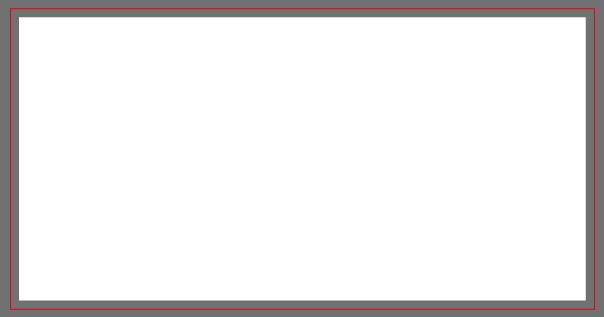
まず四角を作る
ツール内の ![]() 長方形ツールで黄緑色の四角を作成(今回四角の作り方は省略。作り方の詳細は「四角と丸を作成」の記事を参照)。
長方形ツールで黄緑色の四角を作成(今回四角の作り方は省略。作り方の詳細は「四角と丸を作成」の記事を参照)。
関連記事 ▼ツール一覧早見表(画像付き)【Adobeイラストレーター】
幅「150mm」、高さ「60mm」、カラーの塗りはCMYKの「C30」「M0」「Y60」「K0」に設定。線の色は今回は ![]() 「なし」にしてみた。
「なし」にしてみた。
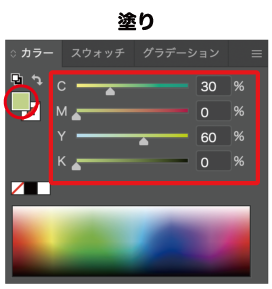
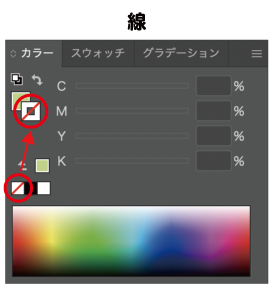
上記の設定で出来た四角
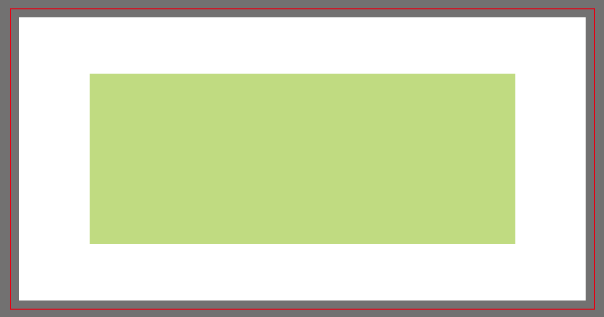
参考 色の設定の詳細やスウォッチを使用・作成した方法はこちらの記事を参照
▶︎ 塗りや線の色をカラーパネル、カラーピッカー、スウォッチから設定
直角の四角を角丸にする

では早速、直角になっている四角の角を丸くしましょう

オラにそんな馬鹿力があるべか…

力は必要ありませんよ…
出来た四角を選択したまま、メニューの 効果 > スタイライズ > 角を丸くする の順で選択。
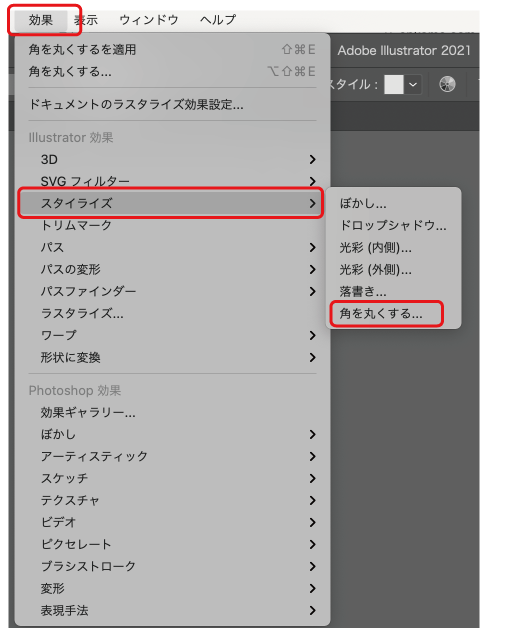
すると「角を丸くする」の設定画面が出てくるので、今回は半径を「10mm」に設定。ここの数値で1〜角丸の最大値まで選択したオブジェクトに角丸の指定できる。
最後にOKをクリック。
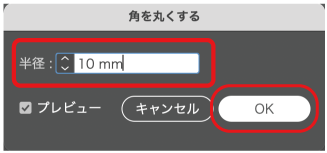
角が丸くなった四角の出来上がり(簡単)。
\完成/
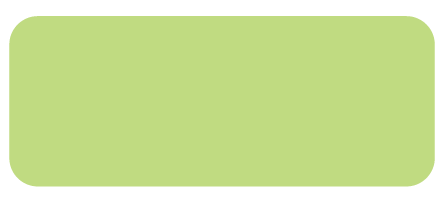
ちなみに、線幅18ptの赤い線をつけるとこんな感じ。
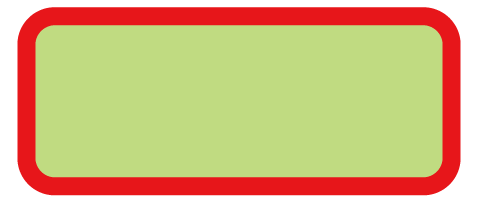
関連記事 ▼最初から角の丸い角丸長方形を作るには【角丸長方形ツール】
角丸を変更してみる
変更方法その1:アピアランスで変更可能
四角を選択し、メニューの ウィンドウ > アピアランスをチェックで、アピアランスを表示。
アピアランスに先ほど設定した効果の「角を丸くする」が追加されている。このアピアランス内の「角を丸くする」をクリックすれば、先程の設定画面が出てくるので、こちらで再度数値の変更が可能。
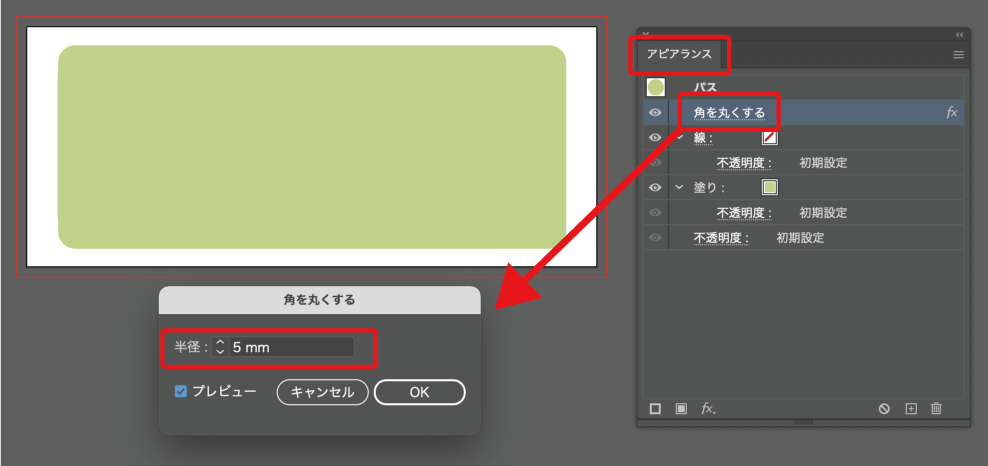

アピアランスでは、選択したオブジェクトに効いている効果の他、「線」「塗り」などの設定項目もみれます

アピアランスは結構使用頻度高めで出番が多いから、ワークスペースにパネル化でもして置いとくといいかもねぇ〜
パネル化した ![]() アピアランスは「 << 」「 >> 」で開閉。
アピアランスは「 << 」「 >> 」で開閉。

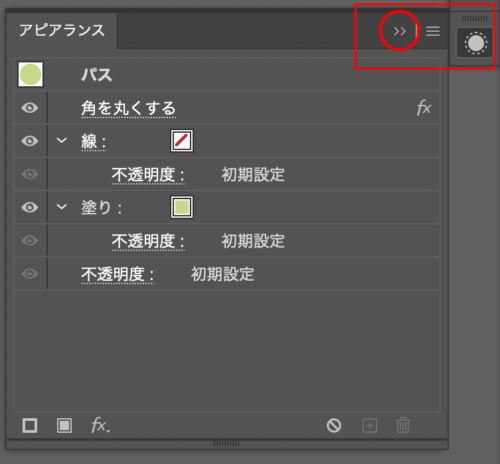
変更方法その2:ライブシェイプで角丸生成&変形可能
ライブシェイプを使用すれば、直角の長方形からも、角丸にした長方形からも、どちらからでも角丸を作れる(変更できる)。
選択したときに表示される ![]() コーナーウィジェット(コーナーウィジェットが表示されない場合はメニューの「表示」 >「コーナーウィジェットを表示」を選択)をドラック。この方法でも角丸の半径を最大限まで生成&変更できる。
コーナーウィジェット(コーナーウィジェットが表示されない場合はメニューの「表示」 >「コーナーウィジェットを表示」を選択)をドラック。この方法でも角丸の半径を最大限まで生成&変更できる。
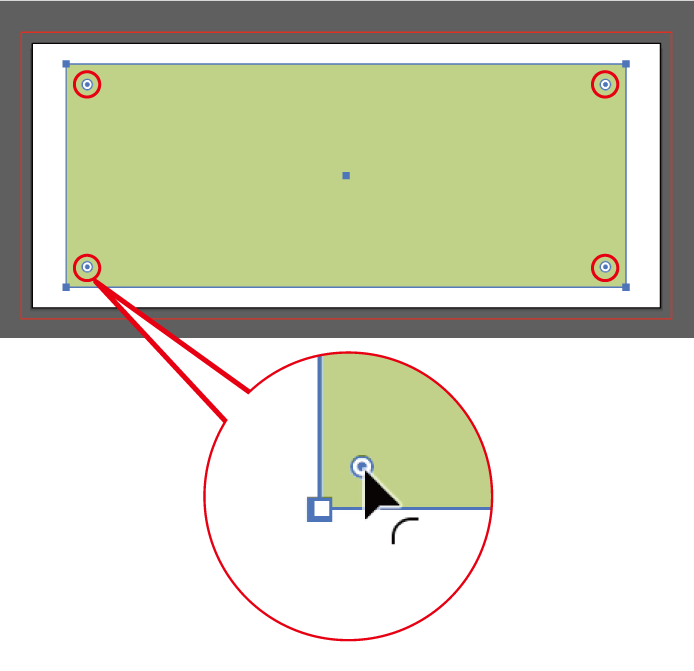
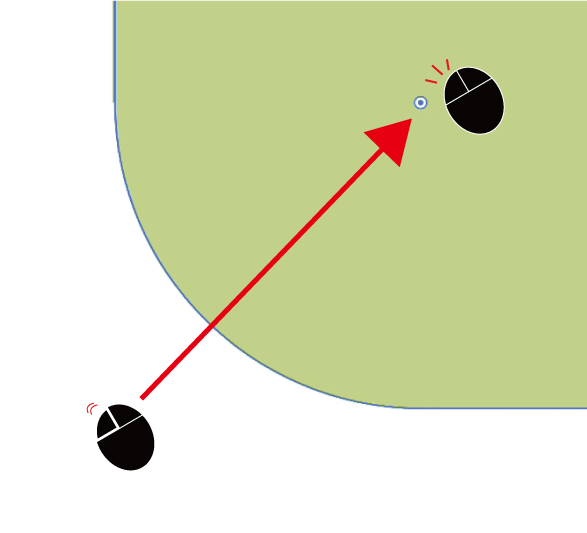
まとめ 角が取れて丸ぁるくなりました。

ということで、今回はイラストレータの効果「角を丸くする(角丸)についてやってみました

いとも簡単に出来たべな

直角か角丸かだけで全然印象が違うので、場面によって使い分けるといいですね
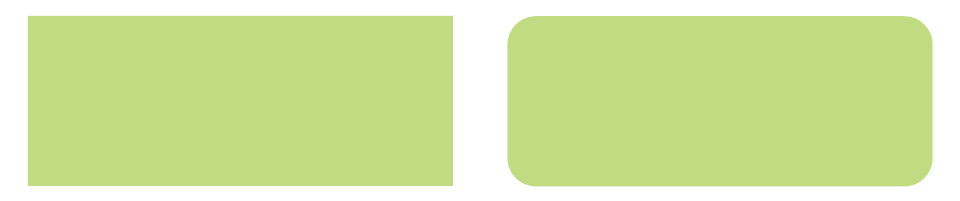

オラはお腹が空いている時は直角、お腹がいっぱいの時は角丸にしよっかな!フフ…

(謎の基準…)
- 今回使用したIllustratorはAdobeCCのコンプリートプランに含まれる
- » Adobe 公式サイト (初回7日無料トライアル)
- » Amazon
(Adobe製品ページ)
- イラストレーター単体はこちら
- » Illustrator(Adobe公式サイト)
- » Amazon
(イラストレーター単体商品ページ)
「基本のき記事」まとめ一覧
- 四角と丸 イラストレーターでの「四角と丸」の作り方
- 三角と多角形 イラストレーターでの「多角形と三角形」の作り方
- 星とギザギザふきだし イラストレーターでの「星とギザギザふきだし」の作り方
- 線の作り方 イラストレーターでの「線(種類8パターン)」の作り方
- 角を丸くする(角丸)イラストレーターでの「角丸」の作り方
- 文字の装飾 イラストレーターでの「文字の装飾」のやり方パターン
- 星の角を丸くする イラストレーターでの「星の角を丸くする」やり方2種類
- 卵としずくを作成 イラレでの「たまご型」と「しずく型(水滴)」の作り方
- グラデーションとドロップシャドウ 「グラデーション」と「ドロップシャドウ」
本日もご清覧ありがとうございました。




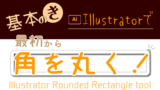




コメント